怎么制作u盘启动盘,制作u盘启动盘详细方法
发布时间:2022-12-14 15:10:39
关于电脑系统有没有必要重装,小编的看法是,如果你的电脑没有什么问题故障,小编是不建议重装的,毕竟重装一次整理数据也是够麻烦的。但如果你的电脑使用久了很是卡顿,C盘也满满当当的,这时候重装下系统倒是有必要,释放下空间让电脑好用些。那么,我们怎么制作u盘启动盘来重装系统呢?请接着往下看。
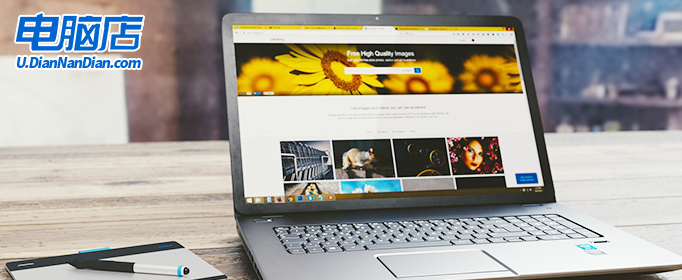
怎么制作u盘启动盘
一、制作u盘启动盘
1、下载最新版的电脑店u盘启动盘制作工具,注意需要关掉防火墙及其他杀毒软件!
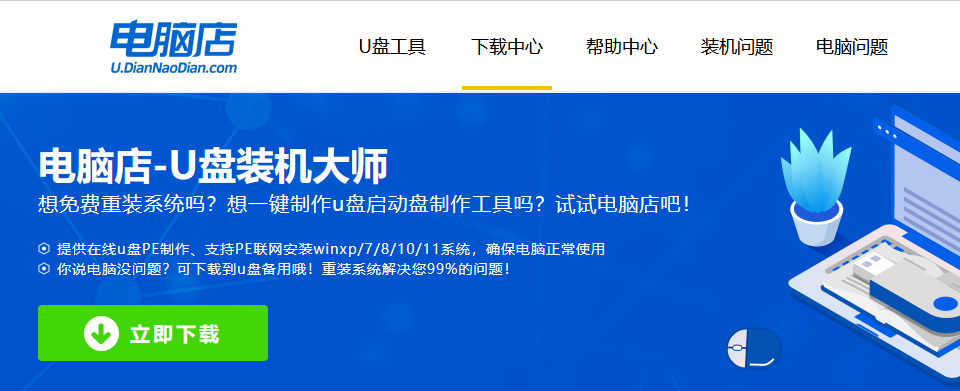
2、解压后可直接打开制作工具的程序,u盘接入电脑,默认设置直接点击【全新制作】。
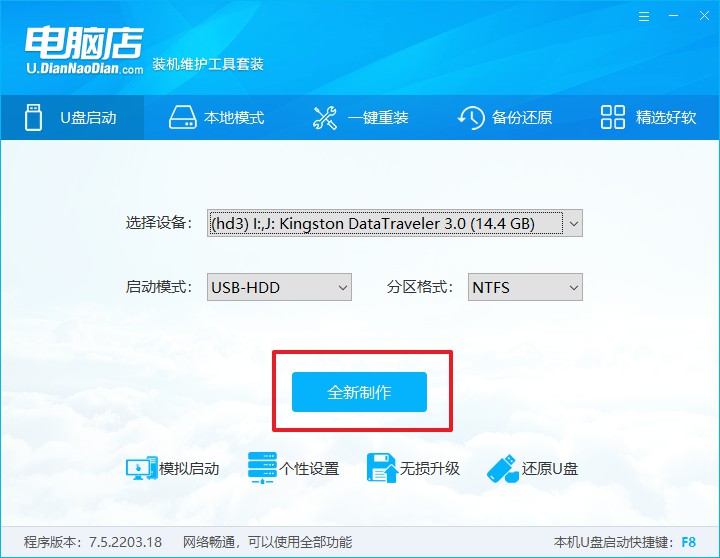
3、制作完成后,接下来需要下载系统镜像,一般推荐在msdn网站上下载,下载后将镜像保存在u盘启动盘或除系统盘以外的其他分区中。
二、设置进入u盘
1、查询u盘启动快捷键,也可参考如下的图片:
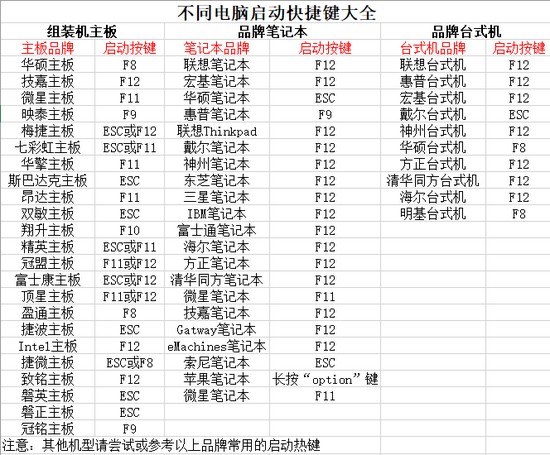
2、重启或开机,当出现画面时迅速按下快捷键,即可进入启动项设置界面,选择u盘回车。
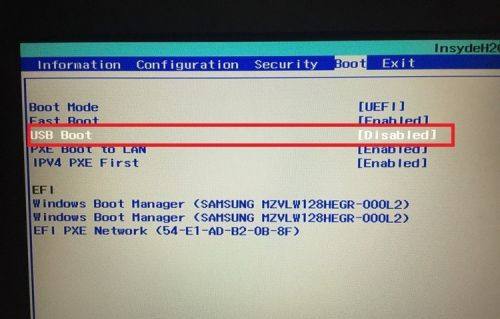
3、之后就会进入电脑店winpe主菜单,选择【1】Win10X64PE(2G以上内存),回车进入电脑店PE桌面。
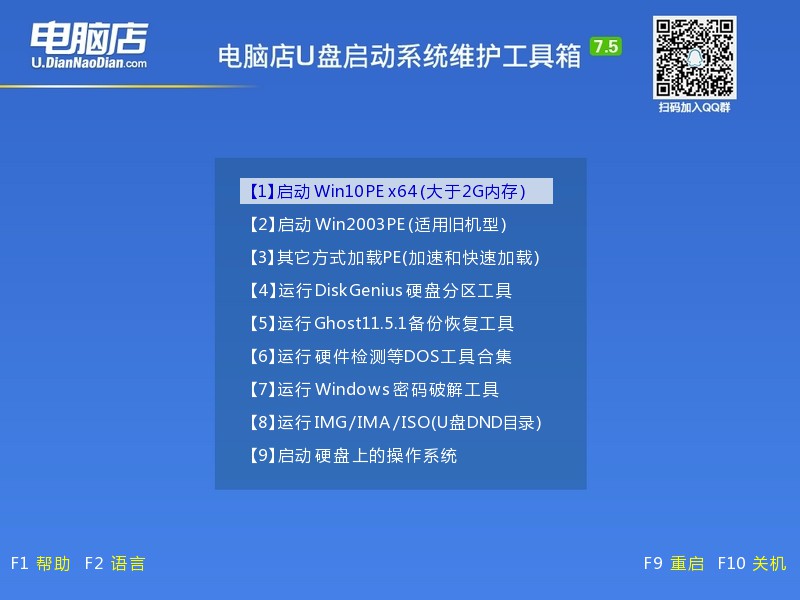
三、u盘装系统
1、在桌面打开电脑店一键装机软件,如图所示,选择安装系统后打开镜像、选择盘符,点击【执行】。
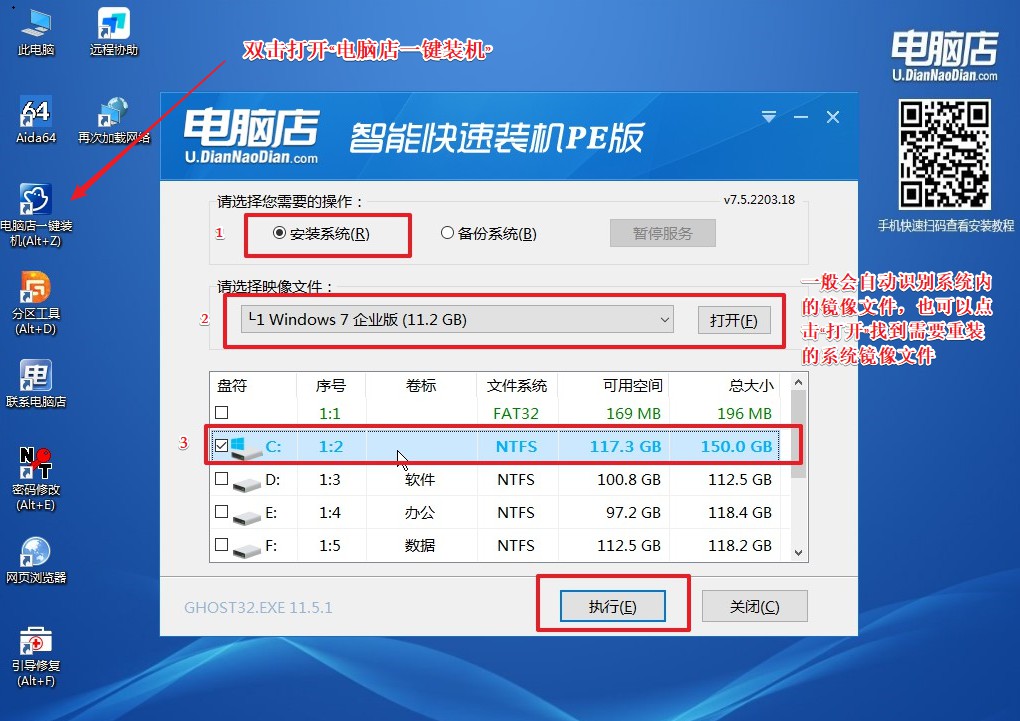
2、在一键还原窗口中,默认设置点击【是】即可。
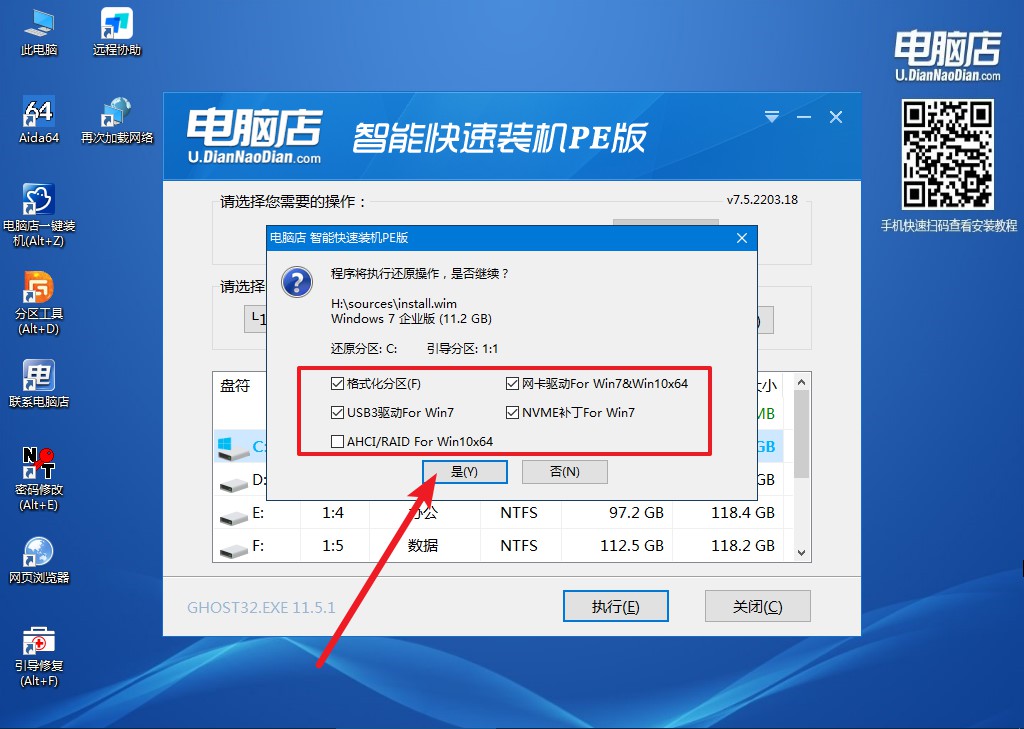
3、接下来等待安装,完成后重启就可以进入系统了!具体的重装教程可参考:电脑店u盘装系统教程。
制作u盘启动盘详细方法你学会了吗?电脑重装系统时,文件备份一定要提前弄好,尤其是系统盘C盘的数据,便建议备份到u盘或其他硬盘中,做好这些准备之后再开始重装系统。在这过程中,如若遇到不懂的问题,且无法自行解决,那么可以在电脑店官网中咨询技术客服。
责任编辑:电脑店

